

В наше современное информационное время, совместная работа над документами стала неотъемлемой частью многих рабочих процессов. Для тех, кто только начинает разбираться в Microsoft Word, общий доступ к документам может показаться сложной задачей. Однако, с помощью простых инструментов, предоставляемых Word, вы можете легко организовать коллаборативную работу и обеспечить доступ к документам.
Одним из основных способов работы с общим доступом в Word является использование облачных сервисов, таких как OneDrive или SharePoint. Подключив свой аккаунт к одной из этих платформ, вы сможете создавать, редактировать и делиться документами с другими пользователями. Что касается обеспечения доступа к документам, вы можете установить различные уровни разрешений: от просмотра до полного редактирования. Это позволит вам контролировать, кто может редактировать и просматривать ваши документы.
Кроме облачных сервисов, Microsoft Word предлагает и другие способы обеспечения общего доступа к документам. Например, вы можете отправить файлы по электронной почте с помощью встроенной функции «Поделиться» в Word. Это позволит людям просматривать и редактировать документы даже без установки Word на своем компьютере. Кроме того, существует возможность использовать локальные сети или файловые серверы для обеспечения общего доступа к документам.
Общий доступ к документам в Microsoft Word: руководство для начинающих
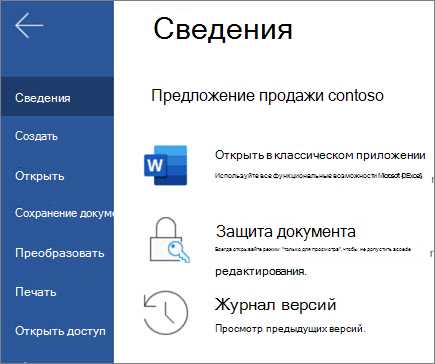
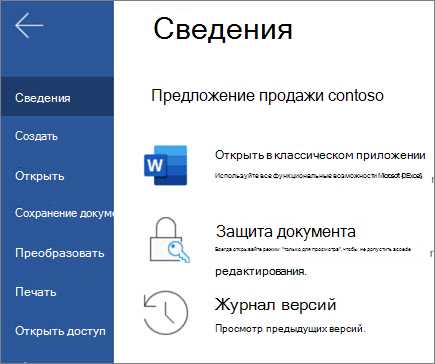
Шаг 1: Создание документа
Первым шагом является создание нового документа в Microsoft Word. Вы можете использовать уже существующий документ или создать новый, нажав на кнопку «Создать» в программе Word. Важно убедиться, что ваш документ сохранен в облачном хранилище, таком как OneDrive или SharePoint, чтобы иметь возможность предоставить общий доступ другим пользователям.
Шаг 2: Предоставление общего доступа
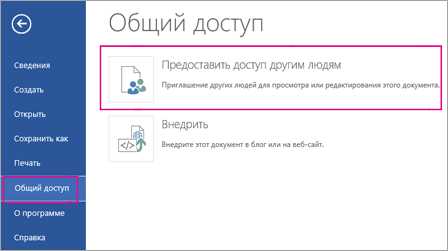
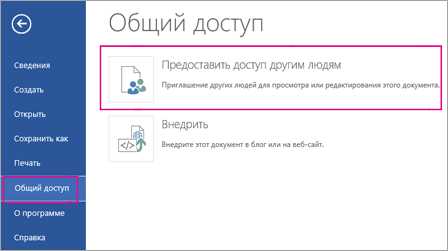
После создания документа вы можете предоставить общий доступ другим пользователям. Для этого вам необходимо открыть документ и выбрать вкладку «Общий доступ» в верхней панели инструментов программы Word. Затем вы можете выбрать опцию «Получить общий доступ к файлу» и указать электронные адреса пользователей, которым вы хотите предоставить доступ. Вы также можете установить параметры доступа, такие как возможность только просмотра или редактирования документа.
Что такое общий доступ в Microsoft Word
Общий доступ в Microsoft Word позволяет нескольким пользователям работать с одним и тем же документом одновременно. Это удобная функция для коллективной работы над проектами, когда необходимо, чтобы несколько людей могли вносить изменения в документ одновременно.
При использовании общего доступа в Word пользователи могут одновременно просматривать, редактировать и комментировать текст, таблицы, графики и другие элементы документа, не мешая работе друг друга. Каждый пользователь имеет возможность видеть изменения, вносимые другими участниками, что значительно повышает эффективность работы и улучшает коммуникацию в команде.
Основные возможности общего доступа в Microsoft Word:
- Одновременная работа нескольких пользователей над одним документом;
- Возможность видеть изменения, вносимые другими пользователями;
- Комментирование и обсуждение документа в режиме реального времени;
- Синхронизация изменений между всеми участниками работы;
- Возможность контролировать уровень доступа к документу для каждого пользователя;
- Автоматическое сохранение изменений и версий документа.
Общий доступ в Microsoft Word особенно полезен для работы в команде, когда несколько людей должны внести свои идеи, корректировки и комментарии в документ. Эта функция упрощает совместное создание и редактирование документов, экономит время и повышает эффективность работы.
Установка общего доступа к документу
Общий доступ к документу в Microsoft Word позволяет нескольким пользователям работать над одним файлом одновременно. Это очень удобно для коллективной работы, особенно для проектов, требующих совместного редактирования и обсуждения текста.
Для настройки общего доступа к документу вам понадобится выполнить несколько простых шагов. Во-первых, откройте документ в Microsoft Word и выберите вкладку «Файл» в верхнем меню. Затем выберите пункт «Сохранить как», чтобы сохранить документ в облачном хранилище, таком как OneDrive или SharePoint.
После того, как вы выбрали облачное хранилище, вам будет предоставлена возможность установить настройки общего доступа. Вы можете выбрать, кто может просматривать, комментировать или редактировать документ. Вы также можете установить пароль для защиты документа и ограничить доступ к нему только для определенных пользователей. Это полезно в случае, если вы хотите предоставить доступ только ограниченному кругу сотрудников или коллег.
Когда настройки общего доступа будут установлены, вы можете поделиться ссылкой на документ со своими коллегами или отправить им приглашение по электронной почте. Все, кому будет предоставлен доступ к документу, смогут работать над ним одновременно, видеть внесенные изменения и обмениваться комментариями и идеями в режиме реального времени.
Настройка общего доступа к документу в Microsoft Word — это простой и удобный способ совместного редактирования текста. Она позволяет эффективно организовать работу в команде и сократить время на обсуждение и исправление различных версий документа. Так что не стесняйтесь использовать эту возможность для более продуктивной работы!
Опции общего доступа в Microsoft Word
Microsoft Word предоставляет различные опции для общего доступа к документам, что позволяет множеству пользователей работать над одним файлом одновременно. Эти опции позволяют улучшить совместную работу и повысить эффективность командной работы.
Режим общего доступа: В Microsoft Word можно включить режим общего доступа к документу, который позволяет нескольким пользователям одновременно редактировать файл. В этом режиме можно наблюдать изменения, вносимые другими пользователями, и сразу же отслеживать их. Такой режим обеспечивает непрерывное взаимодействие и снижает время ожидания на согласование изменений.
Настройка прав доступа: Microsoft Word предоставляет возможность установить различные уровни прав доступа для пользователей, работающих над документом. Это позволяет ограничить или разрешить определенные действия, такие как редактирование, комментирование или просмотр файла. Установка прав доступа обеспечивает контроль над изменениями и сохраняет целостность документа.
Комментарии и обсуждения: Microsoft Word позволяет пользователям оставлять комментарии и вступать в дискуссии по поводу конкретных частей документа. Это удобно для совместной работы и обмена идеями между участниками команды. Комментарии могут быть открытыми для всех пользователей или ограниченными для определенных участников.
Отслеживание истории изменений: В Microsoft Word есть функция отслеживания истории изменений, которая сохраняет все правки, сделанные пользователями в документе. Это позволяет видеть, кто и когда внес изменения, что полезно для контроля версий и восстановления предыдущей версии, если это необходимо.
Общий доступ в Microsoft Word предоставляет множество возможностей для совместной работы. Он позволяет команде эффективно редактировать и обсуждать документ, сохранять прозрачность изменений и контролировать доступ к файлу. Эти опции делают процесс совместной работы более гибким и удобным, способствуя более эффективному взаимодействию команды в рамках одного проекта.
Управление правами доступа к документу
1. Назначте права доступа
Начните с назначения прав доступа для каждого участника проекта. Выберите, кто должен иметь доступ к документу и какие действия им разрешены, например, только просмотр, редактирование или комментирование. Это поможет предотвратить несанкционированные изменения и обеспечит контроль над документом.
2. Ограничение доступа
Если вам необходимо ограничить доступ к документу, вы можете использовать дополнительные меры безопасности, чтобы обеспечить конфиденциальность информации. Например, вы можете установить пароль на документ или разрешить доступ только определенным лицам с помощью функции «Пригласить людей». Это поможет предотвратить несанкционированное распространение и использование информации.
3. Управление версиями документа
Чтобы обеспечить целостность и отслеживаемость изменений в документе, рекомендуется использовать функцию управления версиями. Это позволяет сохранять предыдущие версии документа, отслеживать изменения и возвращаться к ранее сохраненным версиям при необходимости. Такой подход облегчает совместную работу и улучшает контроль над документом.
4. Регулярные аудиты доступа
Не забывайте проводить регулярные аудиты доступа к документу. Это поможет вам обнаружить и устранить потенциальные уязвимости, связанные с неверными настройками прав доступа, ошибочно предоставленным доступом или устаревшими учетными записями. Регулярные аудиты помогут вам поддерживать безопасность и интегритет вашего документа в долгосрочной перспективе.
Как управлять общим доступом в реальном времени в Microsoft Word
Первым шагом для начала работы с общим доступом в реальном времени в Microsoft Word является создание документа и его сохранение в облачном хранилище, таком как OneDrive или SharePoint. После этого вы можете пригласить других пользователей, предоставив им разрешение на редактирование или только на просмотр документа. Это можно сделать, выбрав вкладку «Совместная работа» и нажав на кнопку «Пригласить людей».
Когда другие пользователи получают приглашение, они могут открыть документ в своем экземпляре Microsoft Word и начать вносить свои изменения. Вы можете видеть изменения в режиме реального времени и общаться с другими участниками через встроенный чат. Это позволяет сохранить синхронизацию и эффективность работы в команде или группе.
Важно помнить сохранять свои изменения, чтобы они стали видимыми для других участников. Microsoft Word также предоставляет возможность отслеживать изменения и возвращаться к предыдущим версиям документа, если это необходимо. Это делается через функцию «История версий», которая позволяет контролировать прогресс работы и откатываться к определенному состоянию документа.
- Создайте документ и сохраните его в облачном хранилище
- Пригласите других пользователей в общий доступ на редактирование или просмотр
- Откройте документ и начните работать вместе с другими участниками
- Сохраняйте свои изменения и отслеживайте прогресс работы через функцию «История версий»
С помощью общего доступа в реальном времени в Microsoft Word вы можете значительно повысить эффективность и результативность работы в команде. Неограниченные возможности совместной работы над документами позволяют сохранять синхронизацию и обмен идеями между участниками проекта.
Вопрос-ответ:
Что такое общий доступ в реальном времени?
Общий доступ в реальном времени — это способ обмена информацией между несколькими пользователями одновременно и в режиме реального времени.
Как работать с общим доступом в реальном времени?
Для работы с общим доступом в реальном времени необходимо использовать соответствующие технологии и инструменты, такие как веб-сокеты, серверы сообщений или специализированные платформы для обмена данных.
В каких сферах применяется общий доступ в реальном времени?
Общий доступ в реальном времени применяется в различных сферах, таких как онлайн-игры, чаты, коллаборативная работа, финансовые операции и другие приложения, где важна мгновенная передача данных.
Какими преимуществами обладает общий доступ в реальном времени?
Общий доступ в реальном времени позволяет пользователям получать актуальную информацию без задержек, проводить совместную работу, обмениваться данными и сообщениями мгновенно, что повышает эффективность и коммуникацию.
Какие технологии можно использовать для работы с общим доступом в реальном времени?
Для работы с общим доступом в реальном времени можно использовать различные технологии, такие как WebSocket, Socket.IO, SignalR, Firebase и другие, в зависимости от требований и целей проекта.
Что такое общий доступ в реальном времени?
Общий доступ в реальном времени — это возможность совместно работать над одним документом или проектом одновременно с другими пользователями, при этом все изменения видны в режиме реального времени.

